No Lync, os seus contactos são as identidades online das pessoas com quem comunica com muita coisa. Adiciona-as à sua Lista de contactos para que estejam a apenas um clique de distância. Pode adicionar pessoas por nome, endereço de mensagens instantâneas ou número de telefone e pode adicionar pessoas que sejam externas à sua organização, bem como colegas. A cada contacto adicionado, é atribuída a associação num ou mais dos seus grupos de contactos. Se quiser, também pode atribuir uma relação de privacidade específica a um contacto para controlar a informação que podem ver sobre si através do Lync. Consoante estes e outros fatores, pode querer utilizar um dos dois métodos que descrevemos aqui para construir a sua lista de contactos.
Adicione um contacto utilizando a pesquisa
Esta é a forma rápida e simples de adicionar um contacto:
-
Na caixa de pesquisa na vista de Contactos da janela Lync principal, escreva um nome, endereço de MIs ou número de telefone para adicionar à sua lista. À medida que escreve, a pesquisa irá começar a aparecer abaixo da caixa de pesquisa.
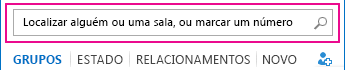
-
Quando encontrar a pessoa que quer adicionar na lista, aponte para a imagem (ou a área de apresentação da imagem) e, em seguida, clique no botão Mais Opções
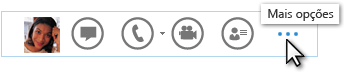
-
Aponte para Adicionar à Lista de Contactos e selecione um grupo para o novo contacto.
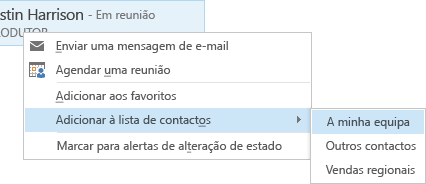
Adicione um contacto utilizando o ícone Adicionar um contacto
Haverá alturas em que a abordagem rápida e simples explicada acima não é adequada. Por exemplo, a sua pesquisa pode não ter os resultados que esperava (isto pode acontecer quando a pessoa que quer adicionar não pertence à sua organização). Ou, poderá ter de dar ao seu novo contacto um acesso mais privilegiado às suas informações de calendário do que dá aos outros contactos. Nestes e noutros casos, pode fazer sentido adicionar um contacto utilizando este método como alternativa:
-
Na janela Lync principal, clique no ícone Adicionar um contacto

-
Para adicionar um contacto interno:
-
Clique em Adicionar um Contacto da minha Organização.
-
Escreva o nome ou endereço de email da pessoa no painel de pesquisa.
-
Clique com o botão direito do rato na lista, clique em Adicionar à Lista de Contactos a partir do menu pendente e selecione um grupo para adicionar o contacto.
-
-
Para adicionar um contacto externo à sua organização:
-
Clique em Adicionar um Contacto Fora da minha Organização.
-
No segundo menu pendente, clique no serviço de MI que o seu novo contacto provavelmente irá utilizar para comunicar consigo. (A lista que vê dependerá dos serviços que a sua empresa confiou Lync para trabalhar.) Caso não tenha a certeza sobre o serviço de MI que a pessoa utiliza, clique em Outro.
-
A caixa de diálogo Adicionar contacto é apresentada. No campo Endereço MI no topo da caixa de diálogo, introduza um endereço de mensagens instantâneas formatado corretamente para o seu novo contacto. (Saberá se o endereço está corretamente formatado quando vir uma marca de verificação verde à direita do endereço.)
-
Clique na seta de lista pendente Grupo para selecionar um grupo para adicionar o seu novo contacto.
-
Clique na seta de lista pendente Relação e selecione uma relação de privacidade para o seu novo contacto.
-
Clique em OK.










